小米电视盒子看百度网盘视频教程 小米盒子怎么看百度网盘视频
作者:佚名 来源:好下载软件园 更新:2017-06-20 阅读:次
用手机看
小米盒子怎么看百度网盘视频?大家是不是也想知道百度网盘上的视频怎么用小米盒子看呢?下面绿茶小豆子为大家分享小米电视盒子看百度网盘视频教程。
小米盒子电视看百度网盘视频教程:
1、打开小米盒子里的沙发管家或当贝市场,搜索“ES文件管理器”下载安装(如果没有沙发管家和当贝市场,可以这里下载到U盘安装:
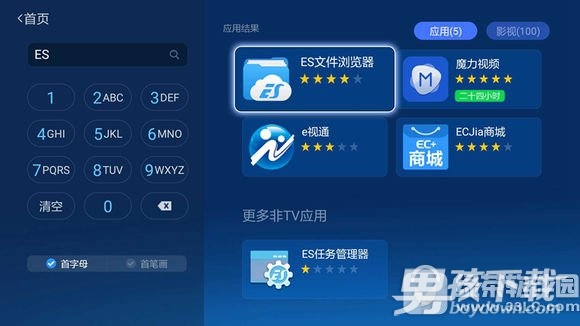
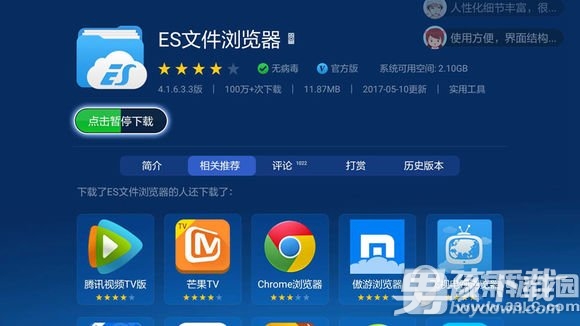
2、安装好后,打开“ES文件管理器”,点“网络”——“网盘”;
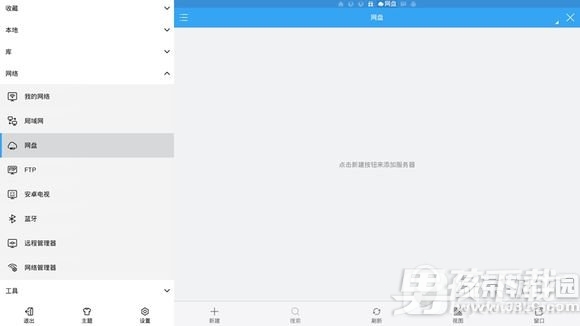
3、点最底部菜单栏里的“新建”——“百度网盘”,然后输入你的账号登陆。(如果遥控器无法选择控制,可以用鼠标完成操作)
4、登陆成功后,就可以进入你的百度网盘观看精彩视频了。
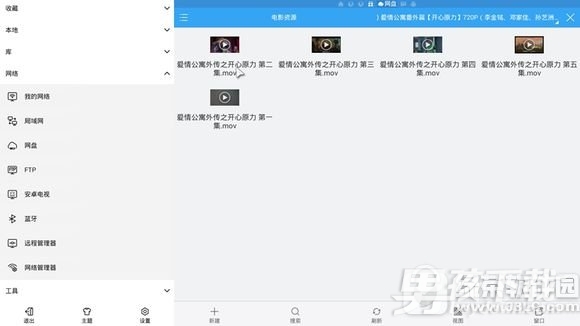
小米盒子怎么看百度网盘视频教程就这么简单,大家快去试试吧!
相关文章- 百度网盘信息泄露真的吗?百度网盘安全吗? 07-21
- 百度云管家怎么切换账号?电脑百度网盘怎么切换账号? 07-02
- 百度网盘要停用了怎么回事?百度网盘要关闭了是真的吗? 06-19
- 乐视手机云盘资料转移百度网盘教程 乐视手机云盘停服怎么办 06-19
- 百度网盘下载速度太慢怎么办?百度云盘下载速度慢2017解决方法 05-22
- 百度网盘怎么用迅雷下载大文件?百度网盘大文件迅雷下载方法 05-19
- 百度网盘下载速度慢怎么办?2017百度网盘限速破解方法介绍 05-17
- 百度网盘如何实名认证?百度网盘也要实名制认证了吗? 05-17
- 百度网盘删除的文件怎么恢复?百度网盘删除的文件是放在哪里? 05-16
网友跟帖吐槽- 本类推荐
- 本类排行
- 热门软件
- 热门标签
 反钓鱼安全助手v0.300(屏蔽不良网站终端安全软件)中文官方安装版
反钓鱼安全助手v0.300(屏蔽不良网站终端安全软件)中文官方安装版 IgorWare Hasher V1.0(生成文件校验也可用来验证文件完整性)绿色版
IgorWare Hasher V1.0(生成文件校验也可用来验证文件完整性)绿色版 IceLight一线光 V1.96.47 安全辅助工具 免费版
IceLight一线光 V1.96.47 安全辅助工具 免费版 Windows蔷薇管家 V1.19(调整修复操作系统安全辅助软件)中文免费版
Windows蔷薇管家 V1.19(调整修复操作系统安全辅助软件)中文免费版 System Repair Engineer(计算机安全辅助和系统维护辅助)V2.8 绿色免费版
System Repair Engineer(计算机安全辅助和系统维护辅助)V2.8 绿色免费版 Quick StartUp V2.8(检查、编辑删除启动栏内程序)多国语言免费版
Quick StartUp V2.8(检查、编辑删除启动栏内程序)多国语言免费版 Access Manager for Windows v9.34英文免费版
Access Manager for Windows v9.34英文免费版 我爱裸奔v2.10绿色免费版
我爱裸奔v2.10绿色免费版 自动报警摄像头监控软件V2.0中文绿色版
自动报警摄像头监控软件V2.0中文绿色版 笔记本美女防盗卫士v1.1┊电脑防盗警报软件┊金裕汉化美化版
笔记本美女防盗卫士v1.1┊电脑防盗警报软件┊金裕汉化美化版























 全民枪战
全民枪战 大话西游热血版
大话西游热血版 部落战争
部落战争 部落冲突:皇室战争
部落冲突:皇室战争 梦幻西游手游
梦幻西游手游 王者荣耀安卓版
王者荣耀安卓版 刀塔传奇
刀塔传奇 海岛奇兵
海岛奇兵 乱斗西游2
乱斗西游2 新秦时明月手游
新秦时明月手游 问道手游
问道手游 鬼吹灯3D手游
鬼吹灯3D手游 梦幻西游无双版
梦幻西游无双版 奔跑吧兄弟4撕名牌大战
奔跑吧兄弟4撕名牌大战 神庙逃亡2
神庙逃亡2 时空猎人
时空猎人 黑暗之剑中文版
黑暗之剑中文版 天天打波利
天天打波利


















